Để show, ẩn, hiện mật khẩu file nén bằng WinRAR không khó. Bạn có thể thực hiện việc ẩn, hiện mật khẩu khi bạn nén file và bạn cũng có thể cho ẩn hiện mật khẩu file nén trong quá trình giải nén file trên phần mềm WinRAR.
Để đảm bảo an ninh thì người dùng thường hay nén file và đặt mật khẩu cho file nén. Tuy nhiên, trong quá trình đặt với những tên hoặc ký tự mà bạn nhập làm mật khẩu quá dài hoặc đơn giản là bạn chỉ muốn show, ẩn, hiện mật khẩu file nén bằng Winrar để biết mật khẩu bạn vừa nhập có đúng theo ý bạn hay không thì cách thức để làm việc này thực sự rất đơn giản.

Ẩn, hiện mật khẩu file nén trên Winrar giúp bạn kiểm soát đúng nội dung mật khẩu
Hướng dẫn show, ẩn, hiện mật khẩu file nén bằng Winrar
- Tải Winrar phiên bản tiếng Việt mới nhất tại đây.
- Tham khảo các bước cài Winrar tại đây.
1. Cách show, ẩn, hiện mật khẩu khi nén file bằng Winrar
Bước 1: Bạn nhấn chọn bằng chuột phải vào thư mục cần nén file bằng Winrar -> chọn Thêm vào tập tin nén... (Add to archive...)
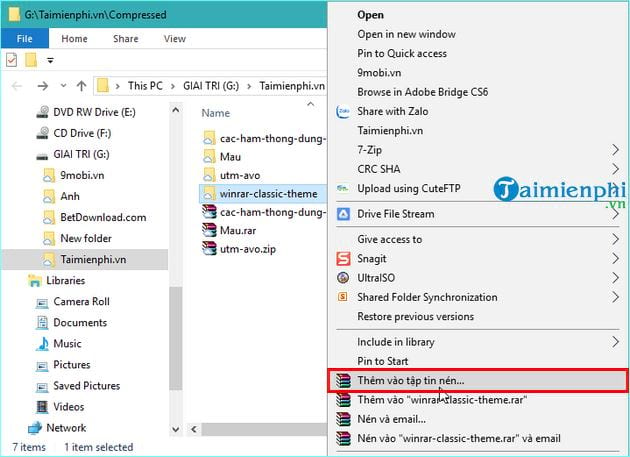
Bước 2: Giao diện Tên và các tham số tập tin nén xuất hiện -> bạn nhấn chọn vào Đặt mật khẩu.

Bước 3: Trong giao diện Nhập mật khẩu (đây là cách đặt mật khẩu file nén của bạn) -> bạn thực hiện Nhập mật khẩu muốn đặt -> sau đó Nhập lại mật khẩu để xác minh

Để show, ẩn, hiện mật khẩu file nén bạn vừa nhập ở trên -> bạn tick chọn vào ô Hiển thị mật khẩu -> lập tức bạn sẽ xem lại được mật khẩu bạn vừa đặt.

Nếu không có gì thay đổi -> bạn nhấn chọn Đồng ý -> chọn OK để ứng dụng Winrar thực hiện việc nén và đặt password giúp bạn.
2. Cách show, ẩn, hiện mật khẩu khi giải nén file Winrar
Đổi với cách này, bạn chỉ thực hiện khi bạn xem lại việc nhập mật khẩu để giải nén file có đặt password.
Bước 1: Tại file dữ liệu có đặt mật khẩu -> bạn cũng nhấn chuột phải -> sau đó, chọn Giải nén ở đây hoặc Giải nén "tên của file".

Bước 2: Giao diện yêu cầu bạn Nhập mật khẩu giải nén xuất hiện.

Bước 3: Bạn nhập mật khẩu bình thường vào -> nếu mật khẩu có nhiều ký tự và bạn sợ nhập sai mật khẩu thì bạn tick chọn vào ô Hiển thị mật khẩu để show, ẩn, hiện mật khẩu file nén trên Winrar.

Tương tự như trên, nếu mật khẩu bạn đã nhập chính xác -> bạn nhấn chọn Đồng ý để giải nén file là xong.
Chắc xem xong bài viết này bạn sẽ thấy cách show, ẩn, hiện mật khẩu file nén bằng Winrar thực hiện quá đơn giản phải không nào! Với mật khẩu file nén, bạn cũng nên lưu ý việc đặt pass ở mức "khó", và nên có cả chữ, số và ký tự đặc biệt để đảm bảo an ninh dữ liệu. Tuy nhiên, bạn cũng nên đặt pass sao cho đối với cá nhân mình là dễ nhớ nhất, tránh việc đặt xong, không lưu lại mật khẩu dẫn đến quên pass, vô hình chung tự dưng gây phiền phức cho chính bạn.
https://thuthuat.taimienphi.vn/cach-show-an-hien-mat-khau-file-nen-bang-winrar-46679n.aspx
Nếu chẳng may quên pass giải nén, thì cách tốt nhất là dùng một ứng dụng mở khóa mật khẩu chuyên nghiệp để giải quyết thay vì bạn mất nhiều thời gian nghĩ xem pass file đó mình đặt là gì? Thử dùng WinRAR Password Cracker để xem hiệu quả sau khi phần mềm này xử lý nhé. Với việc khôi phục mật khẩu file WinRAR bằng WinRAR Password Cracker chắc chắn sẽ giải quyết nhanh chóng vấn đề bạn gặp phải.